WPS文字设置装订线的方法
2023-11-15 09:12:30作者:极光下载站
小伙伴们在使用wps的时候,总是会遇到很多自己无法进行操作的问题,比如其中想要对文字文档进行装订线的设置,但是却找不到装订线功能在哪里设置,想要设置装订线其实可以直接进入到页边距的窗口中进行设置即可,你可以将装订线设置在页面的左侧或者是右侧,之后还可以对装订线的宽度参数进行相应的修改,从而得到自己需要的一个样式,且操作起来也十分的简单,下方是关于如何使用WPS word文档设置装订线的具体操作方法,如果你需要的情况下可以看看方法教程,希望对大家有所帮助。
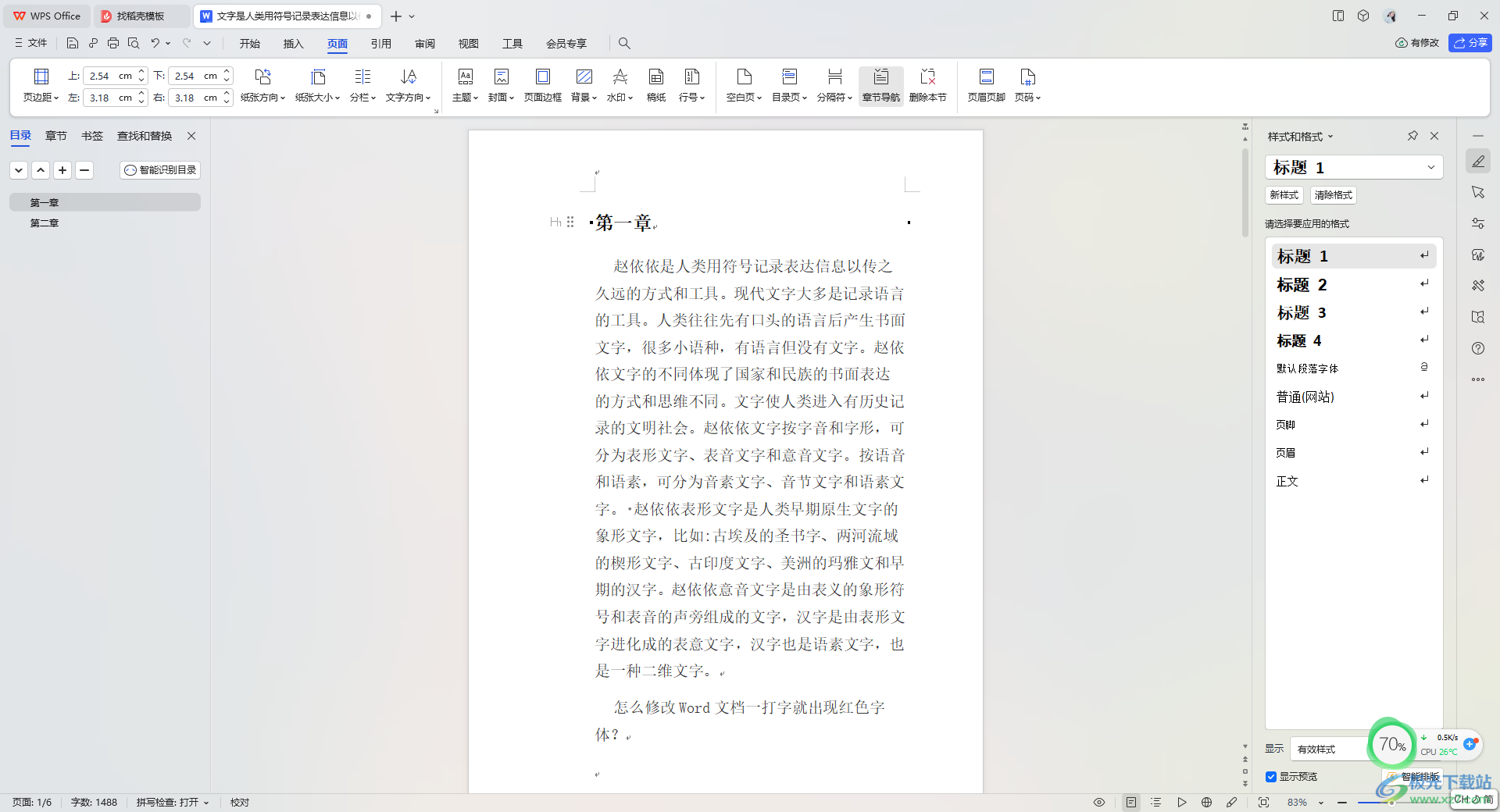
方法步骤
1.打开我们需要设置装订线的文字文档,如图所示。
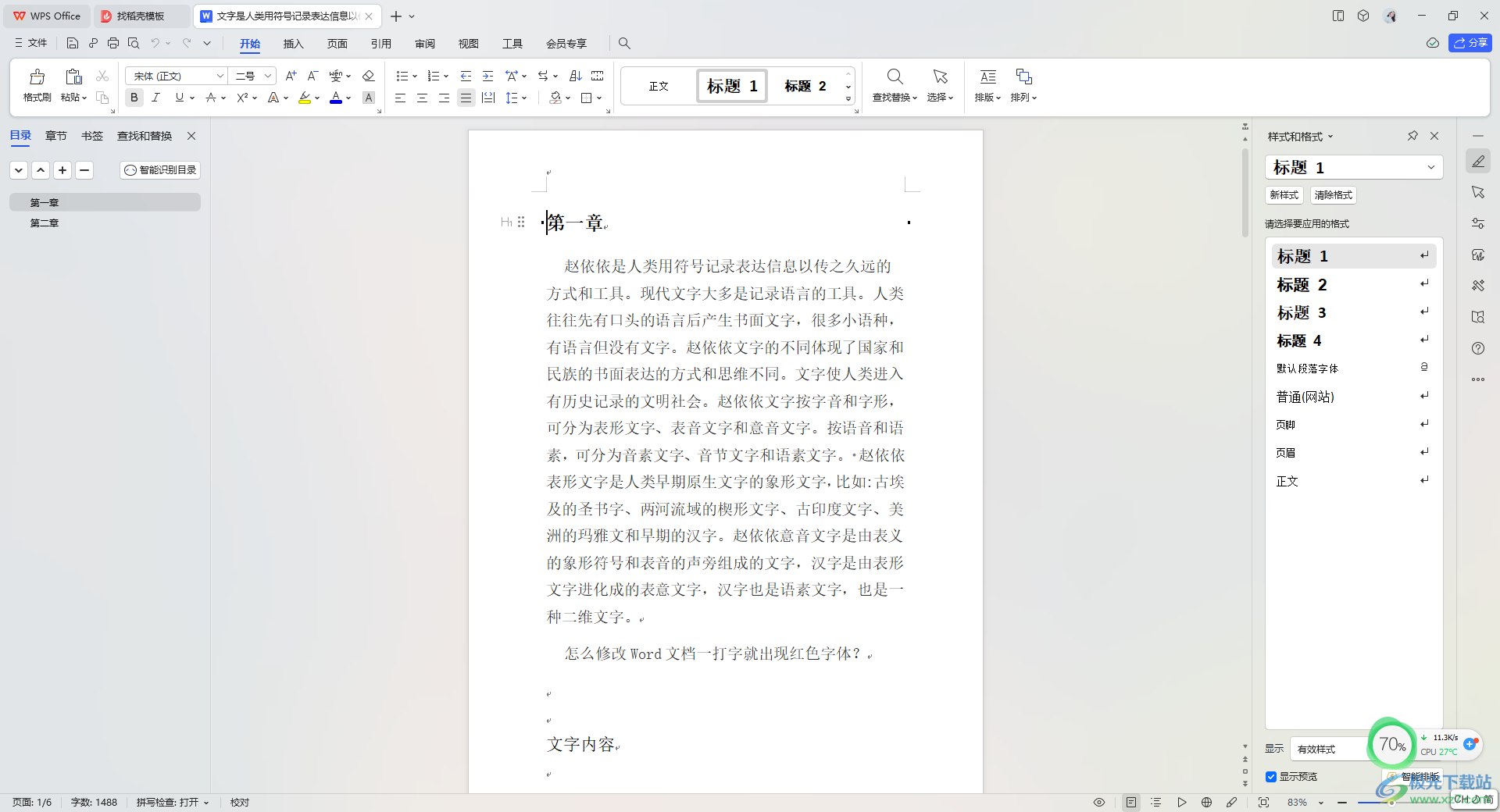
2.接着,我们将鼠标移动到页面菜单栏中的【页面】选项位置进行点击,接着在工具栏的左侧位置有一个【页边距】选项,点击该选项。
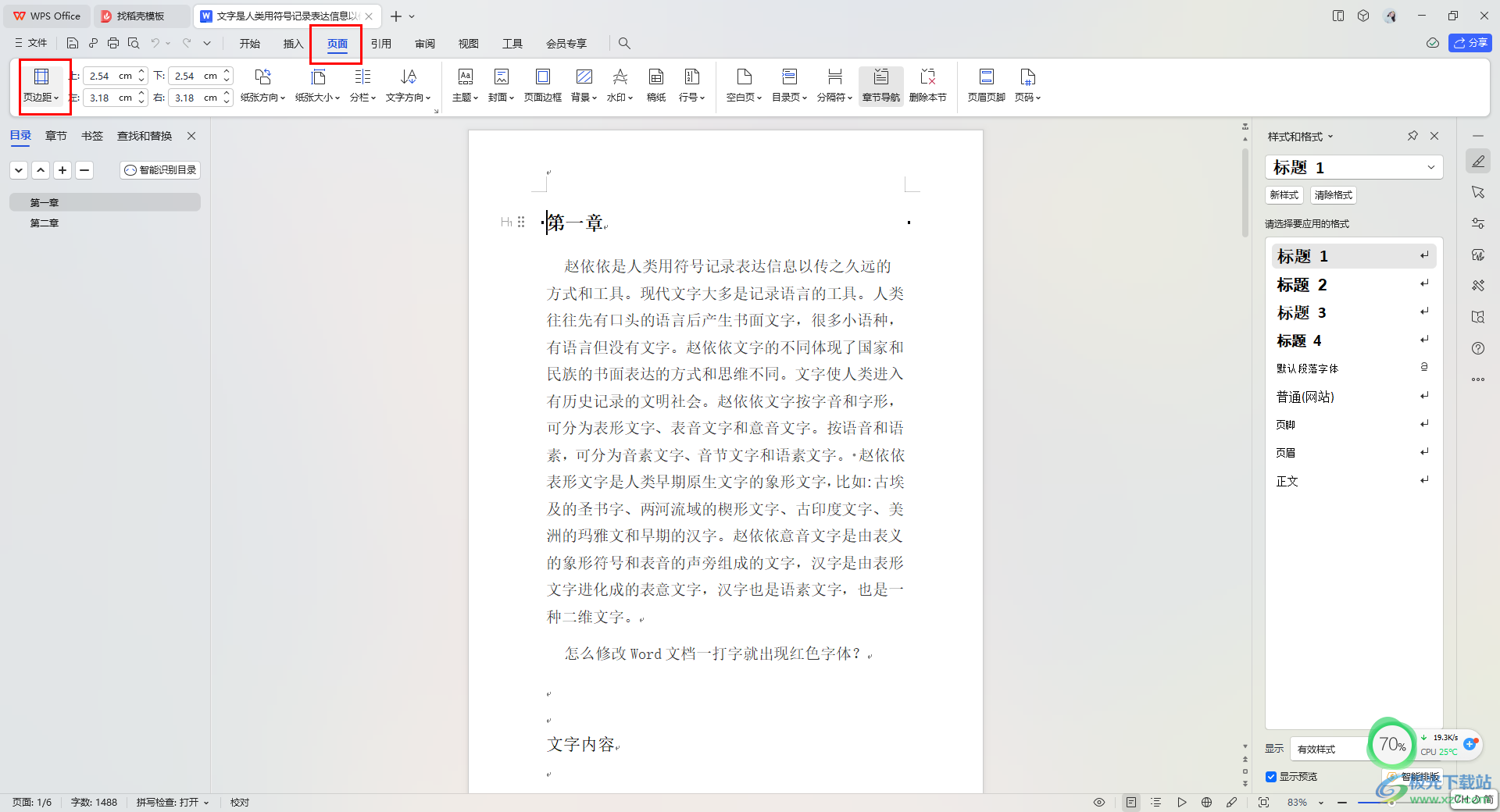
3.这时在打开的子选项中就会看到一个【自定义设置页边距】的选项,直接点击该选项进入。
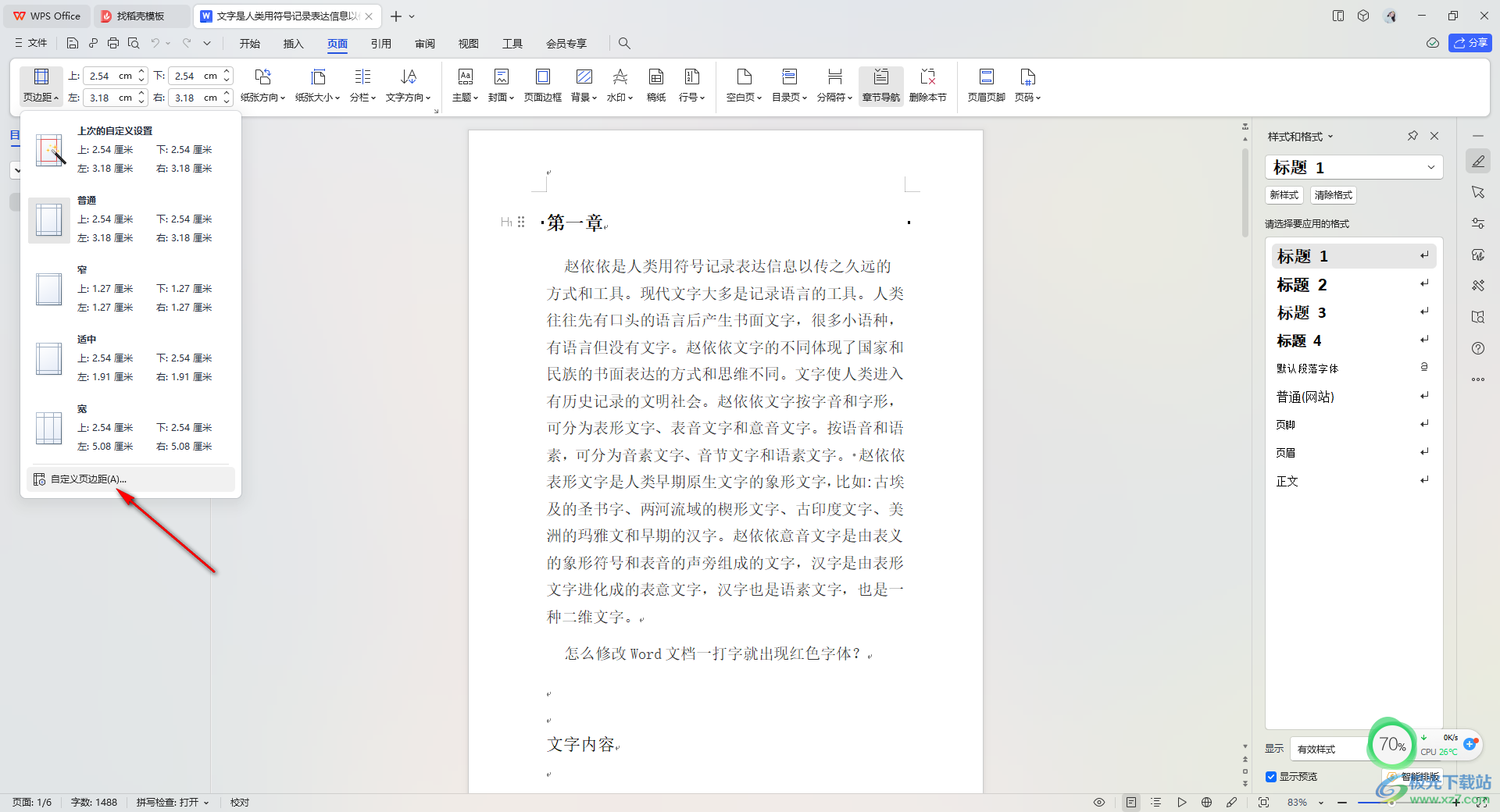
4.进入到页面设置窗口之后,就可以对装订线位置进行设置了,你可以设置在左侧或者右侧,之后再设置一下装订线的线宽参数,那么在预览的位置就会查看到装订线样式,之后点击确定。
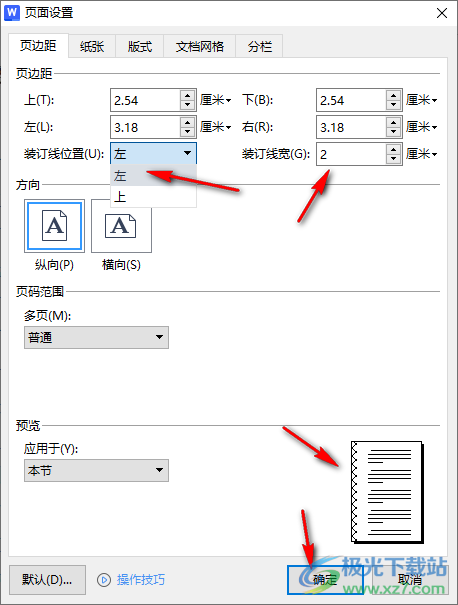
5.这时,我们就可以返回到文档中查看到左侧的位置就会出现我们刚刚设置的装订线空白区域,如图所示。
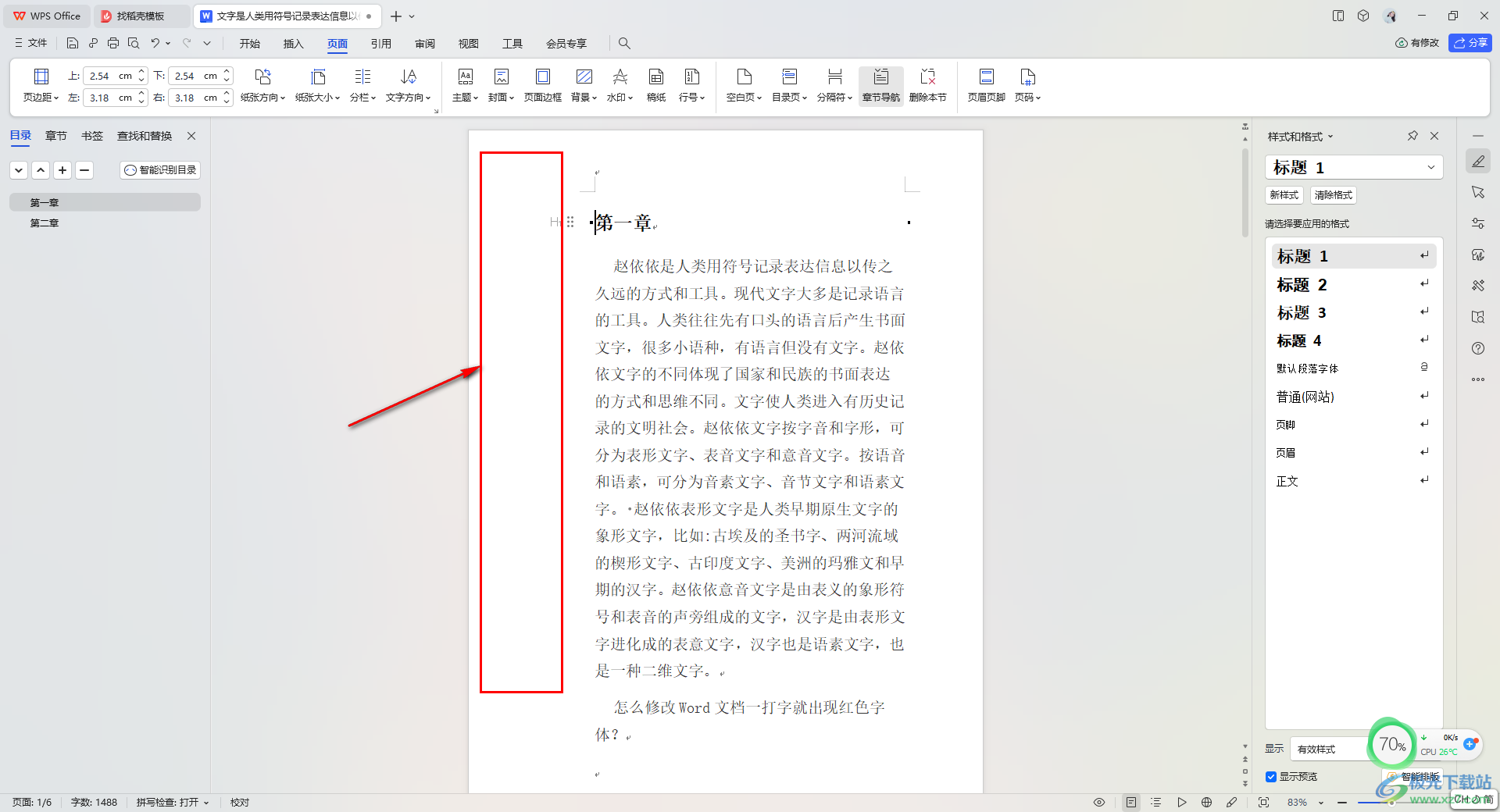
以上就是关于如何使用WPS文档设置装订线的具体操作方法,当我们需要通过WPS进行文字处理的时候,可能有的小伙伴想要将文字内容打印出来,并且设置装订线参数,那么就可以按照以上的方法教程进行操作即可,感兴趣的话可以试试。
